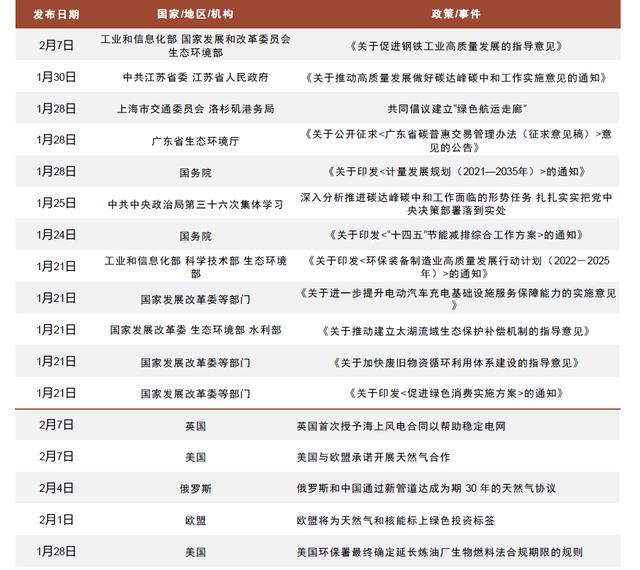卧室乒乓球台设计(3D创意设计教材连载之二十一)

学习目标
-
继续学习“扫掠”命令
-
继续学习利用矩形作为参考体来绘制图形的方法
-
通过使用“移动”命令来精准高度的方法
-
学校使用“组合编辑”命令来得到平面的方法
-
通过制作乒乓球台,了解乒乓球台的尺寸
一、观察乒乓球台
观察乒乓球台的特点,制作一个乒乓球台。(2.74*1.525*0.76)

二、制作乒乓球台
注:这里制作的乒乓球台是标准大的乒乓球台,按照1:10比例制作的。
1.绘制乒乓球台面:鼠标选取“草图绘制”命令里面的“矩形”命令,以表格中心为起点,绘制长274、宽152.5的矩形,如图21-1,确定完成。鼠标选取“特殊造型”命令里面的“拉伸”命令,出现对话框,拉伸类型:选择一边,拉伸高度为6,确定完成,如图21-2。

图21-1

图21-2
2.绘制乒乓球台面白线:以台面左上角为起点,绘制长274、宽-152.5的矩形,如图21-3,以台面左上角为起点,绘制长2宽-2的参考矩形,如图21-4,确定完成。

图21-3

图21-4
以小矩形右下角为起点绘制长270,宽-148.5的矩形,如图21-5,确定完成。鼠标选取“草图编辑”命令里面的“单击修剪”命令,删除参考矩形,如图21-6。

图21-5

图21-6
鼠标选取“草图绘制”命令里面的“矩形”命令,以台面左上角为起点,绘制长-76.25、宽50的矩形,如图21-7,确定完成。以刚绘制的草图左下角为起点,绘制长-76.25、宽50的矩形,如图21-8,确定完成。

图21-7

图21-8
鼠标选取“草图编辑”命令里面的“单击修剪”命令,删除多余线段,如图21-9,如草图不能变成蓝色,说明有重复线段,可以先都删除整条线,然后再绘制。鼠标选取“特殊造型”命令里面的“拉伸”命令,出现对话框,拉伸类型:选择一边,拉伸高度为0.02,(0.02是为了做颜色区分)确定完成,如图21-10,然后把刚拉伸的实体渲染成白色,把台面渲染成蓝色。

图21-9

图21-10
3.绘制乒乓球台支架:鼠标选取“草图绘制”命令里面的“矩形”命令,鼠标移动到台面的侧面,单击出现参考网格,以台面侧面左下角为起点绘制长274,宽-70的矩形,如图21-11,确定完成。以刚绘制的矩形左下角为起点绘制长70、宽45的矩形,如图21-12。同样以矩形右下角为起点绘制同样的矩形,确定完成。
图21-11

图21-12
鼠标选取“草图绘制”命令里面的“圆弧”命令,鼠标移动到台面的侧面单击出现参考网格,如图21-13所示位置绘制半径105的圆弧,确定完成。鼠标选取“草图绘制”命令里面的“矩形”命令,鼠标移动到台面的侧面单击出现参考网格,以大的参考矩形的左上角为起点绘制长137,宽-70的矩形,如图21-14。

图21-13

图21-14
鼠标选取“草图绘制”命令里面的“直线”命令,鼠标移动到台面的侧面单击出现参考网格,按照图21-15的位置绘制一条线段,确定完成。同样方法再做一条线段,如图21-16。

图21-15

图21-16
鼠标选取“草图编辑”命令里面的“单击修剪”命令,删除如图21-17参考矩形的多余线段,确定完成。同样方法删除其他辅助线段,留下中线,如图21-18。

图21-17

图21-18
鼠标选取“草图绘制”命令里面的“椭圆形”命令,鼠标移动到弧形线段端点处,绘制半径5的圆,如图21-19。鼠标选取“特殊造型”命令里面的“扫掠”命令,出现对话框,轮廓:选择刚绘制的图形;路径:选择弧线,确定完成,如图21-20。

图21-19

图21-20
隐藏台面,鼠标选取“椭圆形”命令,鼠标移动到斜线端点处,绘制半径3的圆,如图21-21。鼠标选取“特殊造型”命令里面的“扫掠”命令,出现对话框,轮廓:选择刚绘制的图形;路径:选择弧线,确定完成,如图21-22。同样做另一个斜线的“扫掠”。

图21-21

图21-22
鼠标选取“基本编辑”命令里面的“镜像”命令,出现对话框,基体:选择刚绘制两个柱体;方式:选择线;点1,选择参考线上一点;点2,选择参考线上一点,如图21-23,确定完成。调整视图角度为“上”,鼠标选取“草图绘制”命令里面的“矩形”命令,鼠标移动到参考网格上单击,以左边的立柱端点为起点绘制长187,宽120的矩形,如图21-24,确定完成。

图21-23

图21-24
鼠标选取“草图绘制”命令里面的“矩形”命令,以刚绘制的草图左上角起点,绘制长6、宽-6的参考矩形,如图21-25,确定完成。以刚绘制的草图左下角为起点,绘制长-175、宽108的矩形,如图21-26,确定完成。删除参考矩形。

图21-25

图21-26
鼠标选取“特殊造型”命令里面的“拉伸”命令,出现对话框,拉伸类型:选择一边,拉伸高度-6,如图21-27,确定完成。鼠标选取“基本编辑”命令里面的“移动”命令,出现对话框,选择动态移动,向蓝色箭头方向移动-3,如图21-28,确定完成。

图21-27

图21-28
鼠标选取“基本编辑”命令里面的“阵列”命令,出现对话框,选择线性阵列,实体:选择乒乓球腿及支架;方向:框架内方向;距离输入114,确定完成,如图19-29。调整视图角度为“下”,选取台面,鼠标选取“基本编辑”命令里面的“移动”命令,出现对话框,选择动态移动,向绿色箭头方向移动-19.5,如图21-30,确定完成。

图21-29

图21-30
同时按下键盘上“ctrl” “c”键,出现对话框,实体:选择台面,起始点和目标点选择台面上一点,确定完成复制,如图21-31。鼠标选取“基本编辑”命令里面的“移动”命令,出现对话框,选择动态移动,向下方向移动-76,如图21-32,确定完成。

图21-31

图21-32
鼠标选取“组合编辑”命令,出现对话框,基体:选择两个弧形支柱;合并体:选择下面的台面,如图21-33,确定完成。鼠标选取“圆形”分别在四个脚上绘制圆,并做向上拉伸-2,如图21-34,确定完成。

图21-33

图21-34
三、拓展练习台
按照下图的样式,进行颜色渲染,并制作球网,网宽1.83米,网高0.1525米。


作者简介

索士辉,高级教师。现任北京市大兴区枣园小学信息主任。
,免责声明:本文仅代表文章作者的个人观点,与本站无关。其原创性、真实性以及文中陈述文字和内容未经本站证实,对本文以及其中全部或者部分内容文字的真实性、完整性和原创性本站不作任何保证或承诺,请读者仅作参考,并自行核实相关内容。文章投诉邮箱:anhduc.ph@yahoo.com